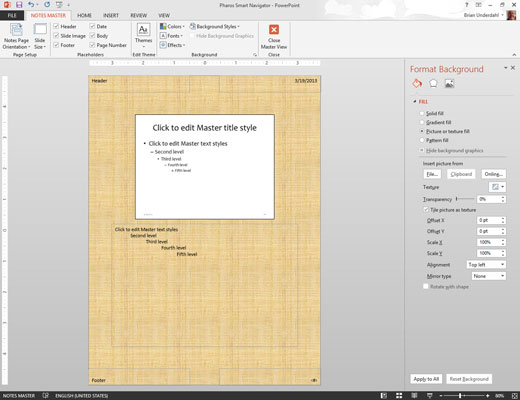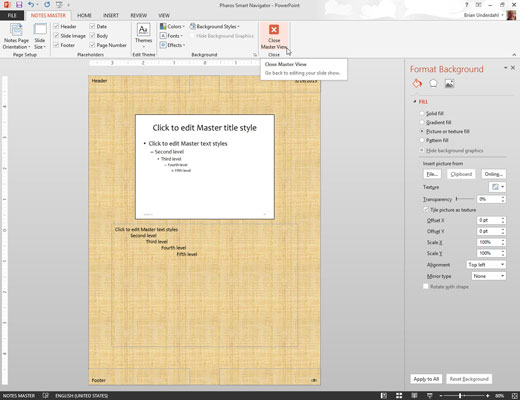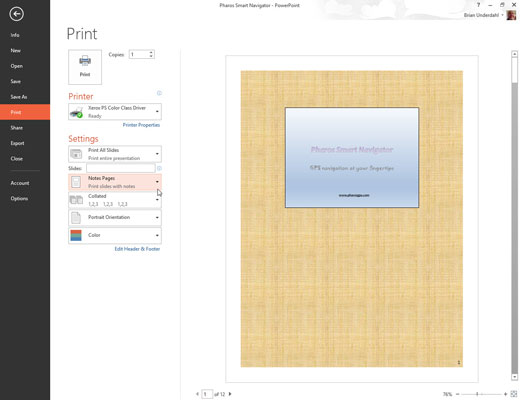Vælg Vis → Mastervisninger → Notesmaster.
Notesmesteren kommer til live.
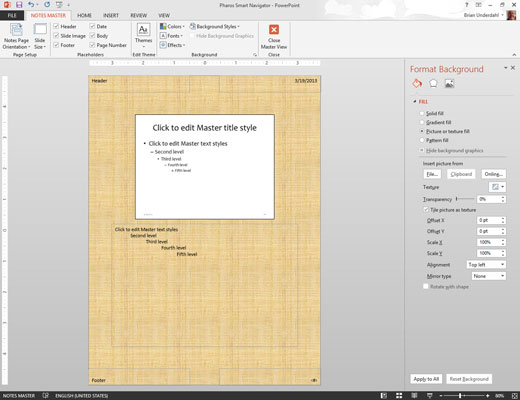
Forkæl dig selv.
Notes-masteren indeholder to primære pladsholdere - en til dine noter og den anden til dias. Du kan flytte eller ændre størrelsen på et af disse objekter, og du kan ændre formatet på teksten i pladsholderen for noter. Du kan også tilføje eller ændre elementer, som du ønsker skal vises på hver uddelingsside. Læg også mærke til den praktiske placering af blokkene for sidehoved, sidefod, dato og sidetal.
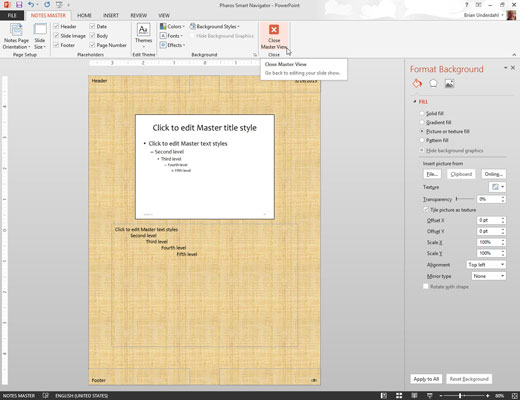
Klik på knappen Luk mastervisning.
PowerPoint vender tilbage til normal visning.
Klik på knappen Luk mastervisning.
PowerPoint vender tilbage til normal visning.
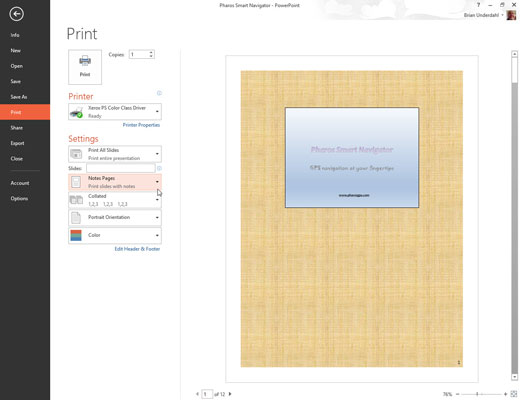
Udskriv dine noter for at se, om dine ændringer virkede.
Føj i det mindste sidetal til dine højttalernoter. På den måde, hvis du taber en stak notesider, kan du bruge sidetallene til hurtigt at sortere dem tilbage i rækkefølge.